会員向け利用の手引き(マニュアル)・2.企業情報登録・変更
会員向け利用の手引き(マニュアル)・2.企業情報登録・変更
「企業」は「物件情報」を管理するグループとして存在し、その「企業」に「会員」が所属することで「物件情報」の登録、管理を行うことができます。
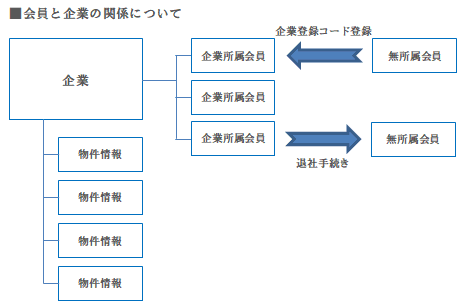
「物件情報」は「企業」に属しますので、「物件情報」の登録、管理を行うためには「企業」に所属する必要があります。
「会員」が「企業」に所属するには、下記の 2つの方法があります。
・「会員」が「企業情報」を登録する
・すでにある「企業」に所属する
企業情報登録
企業情報登録
「企業情報」の新規登録は、「企業」に所属していない「権限:無所属」の「会員」のみ行うことができます。
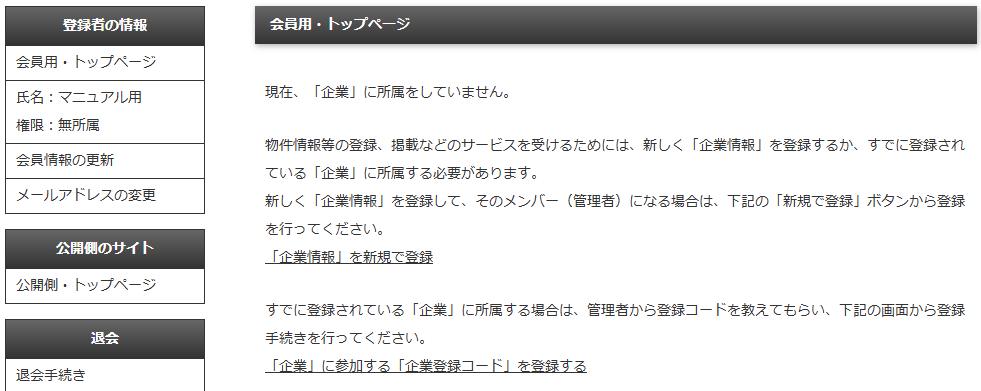
「企業」に所属していない「会員」がログインしたときは、上記の「会員用・トップページ」が表示されますが、ここに表示される『「企業情報」を新規で登録』のリンクから遷移する「企業情報登録」画面から、「企業」の情報を登録することができます。
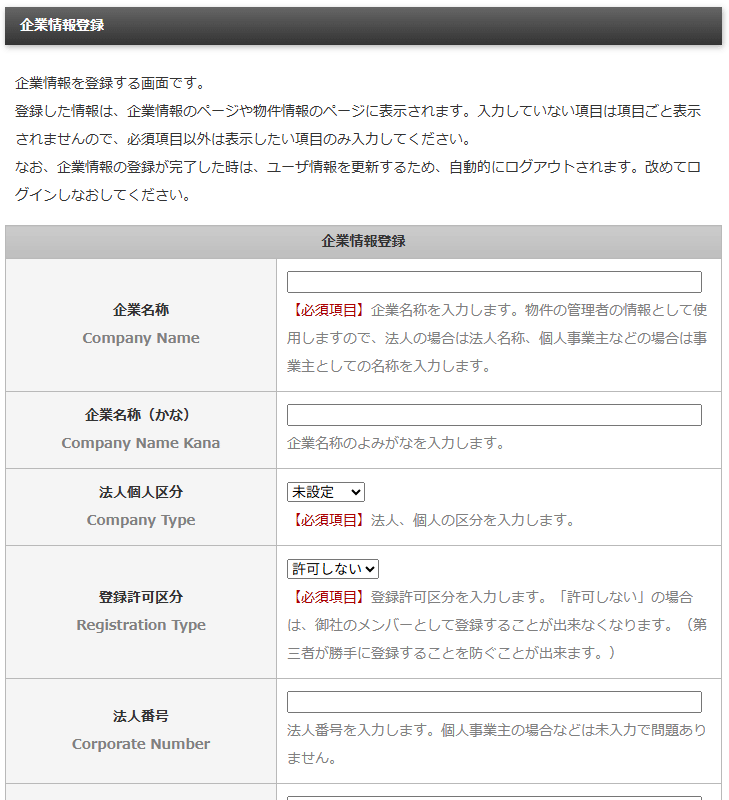
「企業情報登録」画面では、「企業情報」を登録し、その「企業」の「企業管理者」になる手続きです。
画面の各項目を入力します。
登録した項目の情報は、企業情報のページや物件情報のページに表示されます。入力していない項目は項目ごと表示されませんので、必須項目以外は表示したい項目のみ入力します。
なお、企業情報の登録が完了した時は、ユーザ情報を更新するため、自動的にログアウトされます。改めてログインし直します。
※「企業情報」を公開する前に入力した情報を確認する場合は、「企業情報プレビュー」機能を利用します。
「企業情報プレビュー」機能は下記の手順で利用することができます。
1.「公開・非公開区分」を「非公開」のまま登録を完了する。
2.登録完了するとログアウトするため、ログインをしなおす。
3.「企業情報」の項目に「企業情報詳細」「企業情報プレビュー」の項目が表示されるため、それをクリックする。
※「公開・非公開区分」を「公開」にすると公開側のページに公開されますので、登録情報を確認していない場合は「非公開」のまま登録したのち、「企業情報プレビュー」画面で確認のうえ、「公開」に変更します。
※「企業情報」に関連する画像は、「企業情報」の登録を行うと、左メニューに「企業情報画像一覧」ボタンが表示されますので、そこから管理、登録を行うことができます。
企業情報詳細/企業情報プレビュー
企業情報詳細/企業情報プレビュー
「企業情報」を登録すると、登録した内容を確認することができる「企業情報詳細」と「企業情報プレビュー」のボタンを表示します。
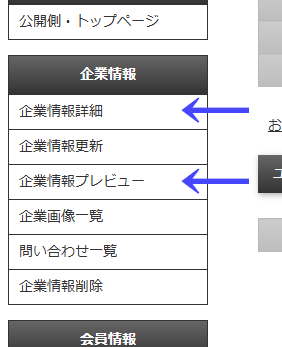
「企業情報詳細」と「企業情報プレビュー」は、いずれも登録されている「企業情報」を表示する画面ですが、下記の違いがあります。
・「企業情報詳細」は、管理画面のレイアウト、かつ、入力可能な全ての項目を表示します。(入力がない項目も表示します。)
・「企業情報プレビュー」は、公開側の画面レイアウト、かつ、入力されている項目のみを表示します。
仕様の違いを確認しつつ、必要に応じて登録内容を確認します。
【企業情報詳細】画面
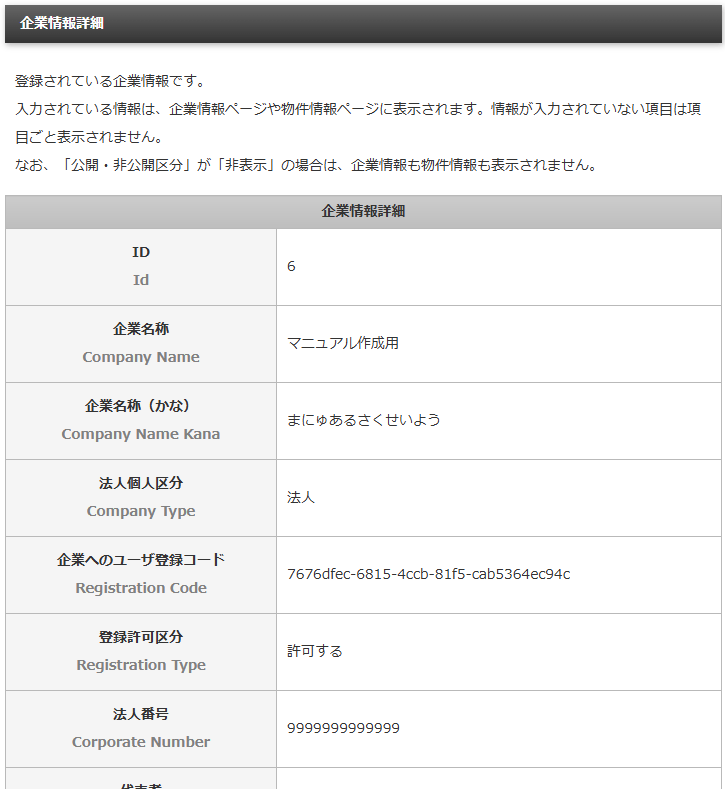
【企業情報プレビュー】画面
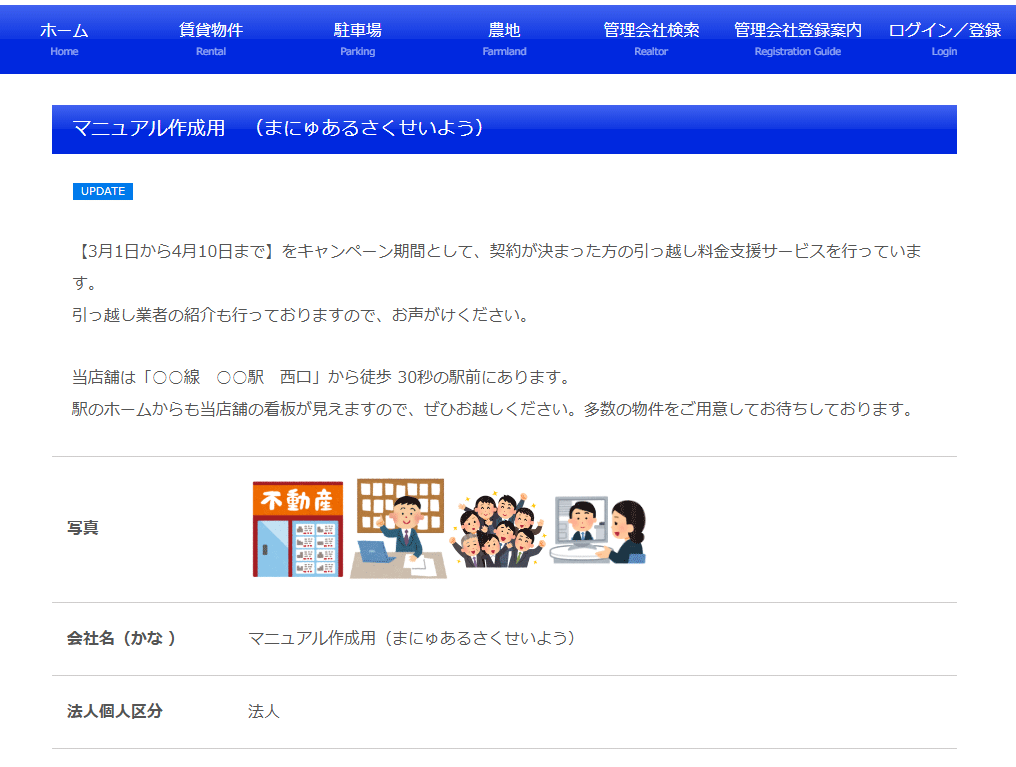
企業情報変更
企業情報変更
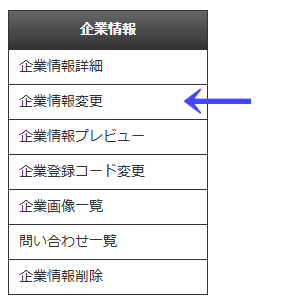
登録してある「企業情報」を変更する画面です。
「企業情報」の登録時と同様に、登録した項目の情報は、企業情報のページや物件情報のページに表示されます。公開側の画面には、入力していない項目は項目ごと表示されませんので、必須項目以外は表示したい項目のみ入力します。
なお、「企業情報」の変更は「企業管理者」の権限が必要です。
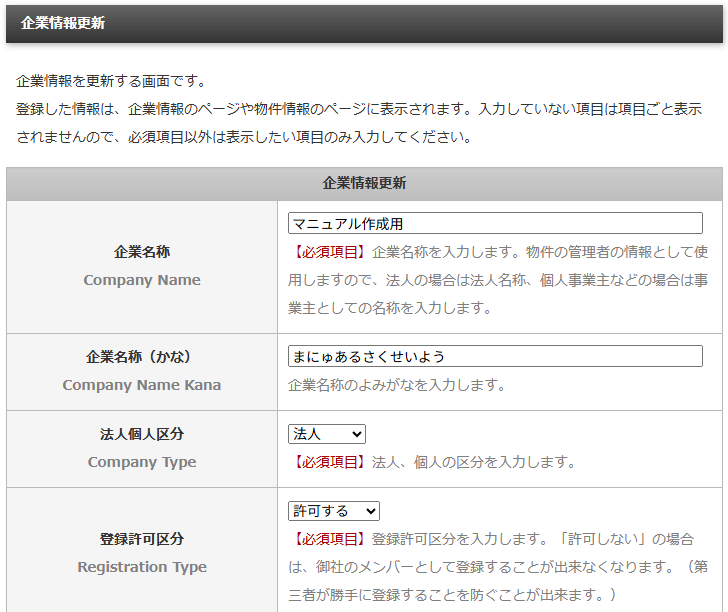
「企業情報」を変更した場合、変更した内容はログインしている会員の情報には反映されませんので、反映させるためには一度ログアウトし、再ログインを行います。
企業登録コード変更
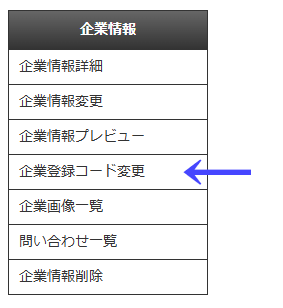
「企業登録コード」は、「権限:無所属」の「会員」が既存の企業に所属する際に登録するコードですが、その「企業登録コード」を変更する手続きです。
「企業登録コード」を変更することで、以前の「企業登録コード」を知っていても登録ができないようにすることができます。
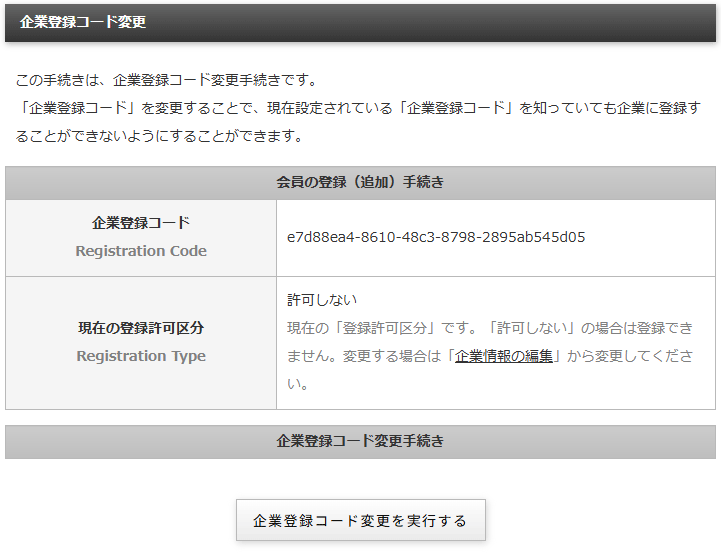
画面にある「企業登録コード変更を実行する」ボタンをクリックすることで、新しい「企業登録コード」を生成し、変更します。
「企業登録コード変更を実行する」ボタンをクリックするたびに変更しますが、元に戻すことはできません。
なお、当面の間、新しく「会員」を所属させる想定がない場合は、企業に登録することを許可しない設定にすることもできます。
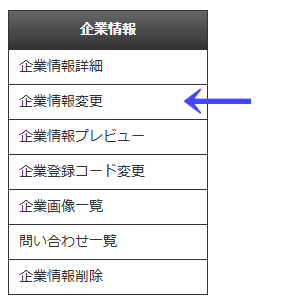
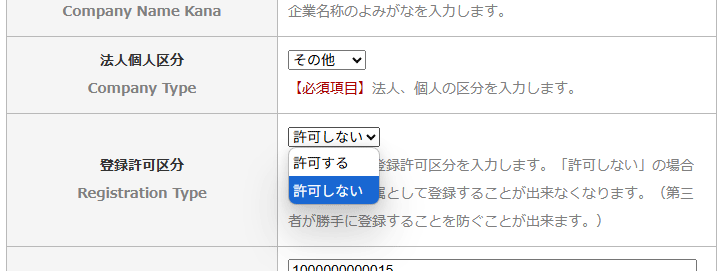
左ナビゲーションの「企業情報更新」から「企業情報更新」の画面に遷移し、「登録許可区分」を「許可しない」に変更して「保存」を実行します。
この「登録許可区分」が「許可しない」の場合は、「企業登録コード」が合致するコードを入力しても企業に所属する手続きは行われません。
「登録許可区分」を「許可する」に変更することで、すぐに登録ができるようになりますので、必要な時だけ「許可する」に変更する運用の方が安全性は高まります。
企業画像一覧/企業画像管理
企業画像一覧/企業画像管理
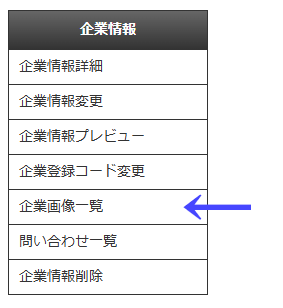
「企業」に関連する「画像」の一覧を表示し、登録、変更、削除を行う画面です。
登録した「企業画像」は「企業情報」の一覧画面、および、詳細画面に表示されます。
なお、「並び順」が一番小さい数値の画像が「企業一覧」画面に表示されます。
また、「企業画像」の「登録」「変更」「削除」は、「企業管理者」の権限が必要です。
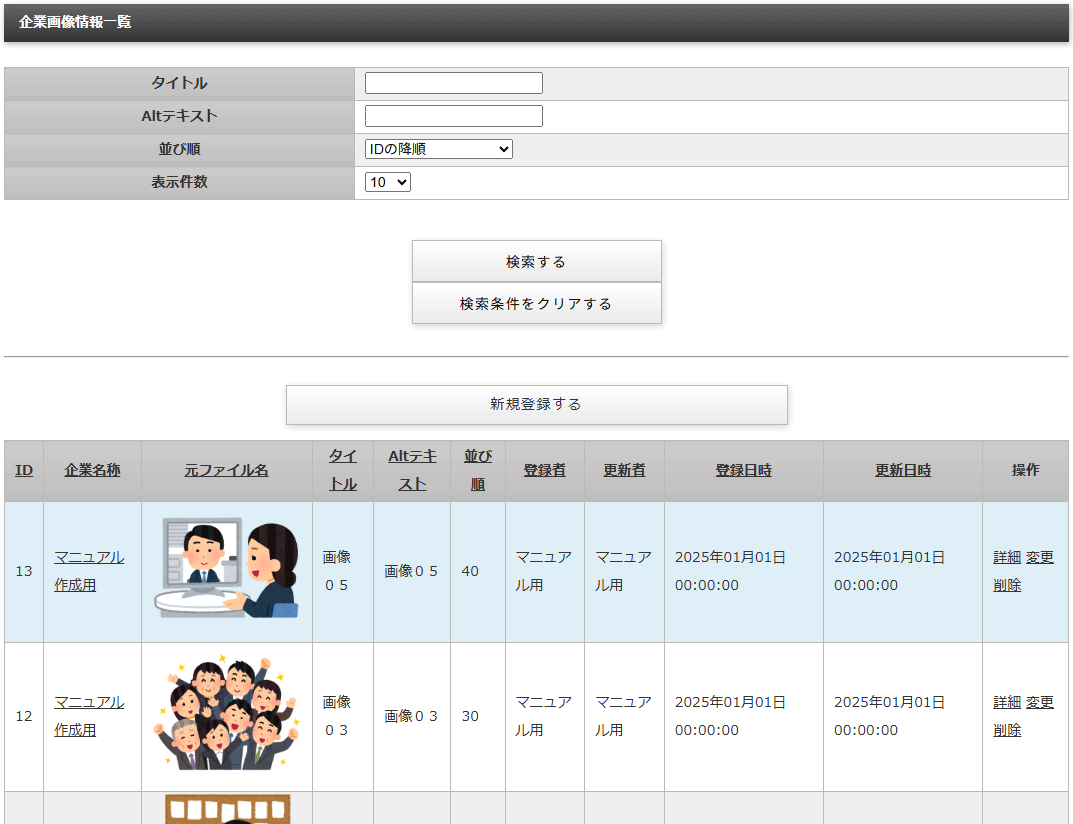
企業情報削除(企業の退会)
企業情報削除(企業の退会)

「企業情報」を削除する手続きです。
手続きを行うと、「企業」に属する「物件」、「お問い合わせ」などの情報をすべて削除します。また、一度削除した情報は復旧することができません。
この手続きを実行する際に「企業」に所属している「会員」は、全員「企業」に属していない「権限:無所属」に変更します。
所属している「会員」を「退会(削除)」したい場合は、「企業情報削除」を実行する前に「会員一覧」から「会員」の「削除」の手続きを実行してください。
「企業管理者」の方が「退会」したい場合は、「企業の削除」を実行し、所属の「企業」がなくなった状態(「権限:無所属」になった状態)で「退会」の手続きを実行してください。
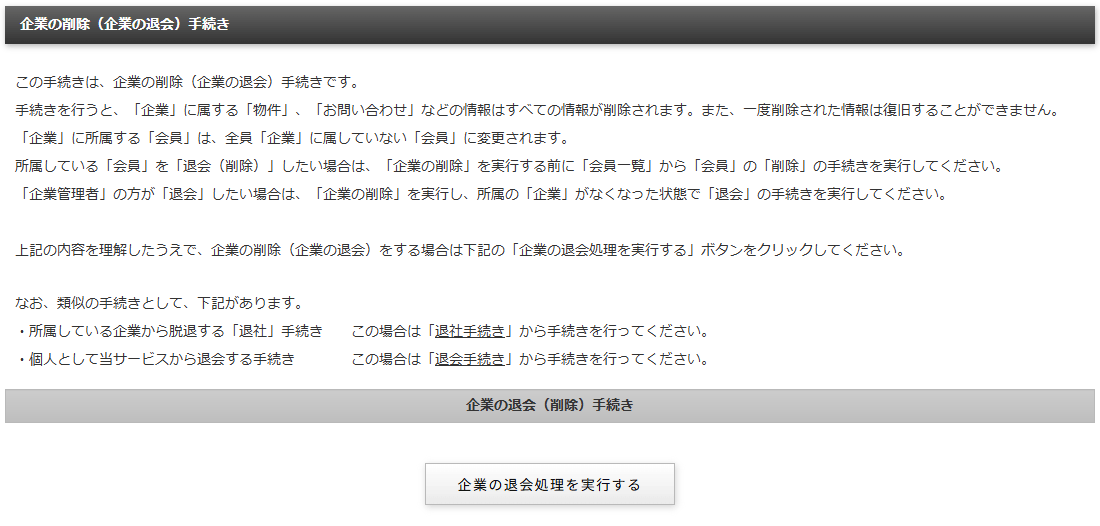
この画面の手続きは「企業情報削除(企業の退会)」ですが、類似の手続きとして「会員個人」の「退社手続き」と「退会手続き」があります。
「退社手続き」は、所属する「企業」から脱退する(退社する)手続きです。
「退会手続き」は、当サイトのサービスを辞めるときの手続きです。
望んでいる手続きの内容を確認し、対応してください。
個人の「退社手続き」「退会手続き」については「マニュアル『会員登録/メール受信確認』の『退社/退会の手続きについて』」を参照してください。
